
תוכן עניינים:
- מְחַבֵּר John Day [email protected].
- Public 2024-01-30 09:17.
- שונה לאחרונה 2025-01-23 14:46.


זהו לוח הערכה עבור שבב מקלט FM סיליקון מעבדות סיליקון. מעבר להיותו רדיו FM פשוט, ה- Si4703 מסוגל גם לזהות ולעבד מידע על שירות נתוני רדיו (RDS) וגם מידע על שירות שידור רדיו (RBDS).
הלוח אינו כולל אנטנה מובנית. עם זאת, באמצעות אוזניות או כבל אודיו 3.5 מ מ באורך 3 רגל, החוטים יתפקדו כאנטנה!
במדריך זה תלמד כיצד להשתמש בו עם לוח ה- Arduino uno. נשלוט על תחנות ונקרא הודעות RDS דרך הצג הטורי של Codebender.
אז בואו נתחיל!
שלב 1: מה שאתה צריך
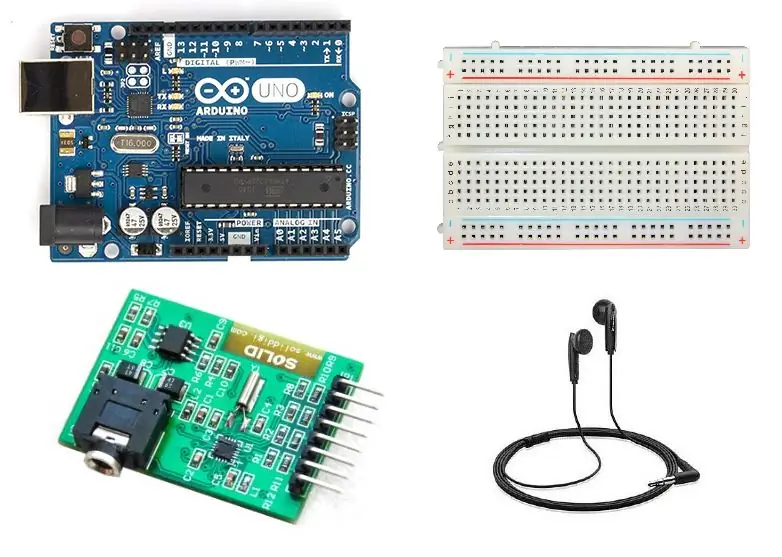
להדרכה זו תזדקק ל:
- ארדואינו אונו
- קרש לחם (או מגן קרש)
- לוח Si4703 FM
- אוזניות
שלב 2: המעגל
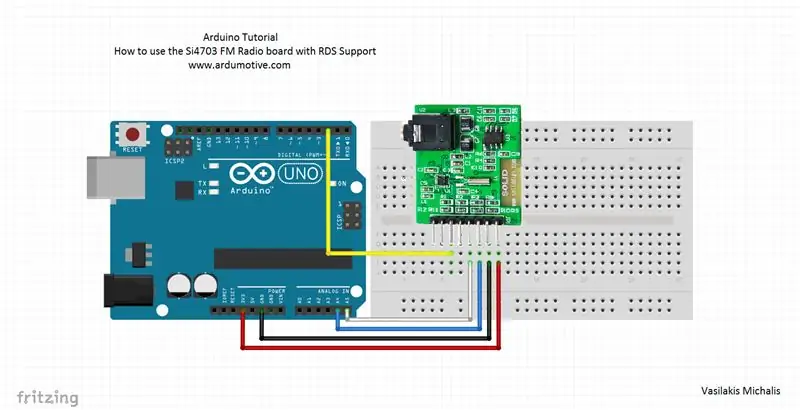
החיבורים די קלים, ראו את התמונה למעלה עם סכמטי מעגל הלוח.
- סיכת Si4703 3.3V ל- Arduino uno 3.3V
- סיכת GN4 Si4703 ל- Arduino uno GND
- סיכת Si4703 SDIO ל- pin Aroino uno pin A4
- סיכת SC4K Si4703 ל- pin Aroino uno A5
- סיכת R4 של Si4703 ל- pin Aroino uno 2
שלב 3: הקוד
הנה הקוד, מוטבע באמצעות Codebender!
נסה להוריד את התוסף codebender ולחץ על כפתור "הפעל על Arduino" כדי לתכנת את לוח ה- Arduino שלך עם הסקיצה הזו. וזהו, תיכנתם את הארדואינו שלכם עם המערכון הזה.
תוכל לשנות או להוסיף תחנות מועדפות על ידי לחיצה על כפתור "עריכה" ושינוי הקוד להלן:
אחרת אם (ch == 'a') <--- על ידי שליחת 'a' {channel = 930; <--- יעבור לתחנה 93.0
radio.setChannel (ערוץ);
displayInfo ();
}
שלב 4: בדיקה
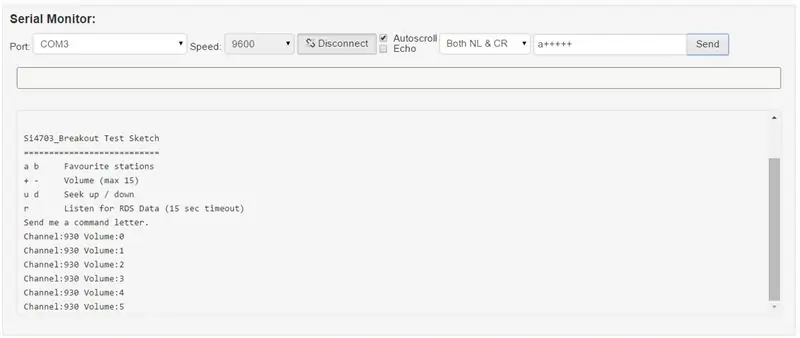
לחץ על כפתור "התחבר" לצג הסדרתי למטה.
כברירת מחדל עוצמת הקול מוגדרת ל- 0. ניתן לשנות את עוצמת הקול על ידי שליחת סמל "+" או "-". ניתן גם לשלב פקודות. לדוגמה, אתה שולח "a +++++++++" יעבור לתחנה האהובה 'a' (93.0 מוגדר לקוד) וישנה את עוצמת הקול ל -9.
שלב 5: כל הכבוד

סיימת בהצלחה הדרכה נוספת של "איך לעשות" ולמדת כיצד להשתמש במודול רדיו FM Si4703 עם לוח ה- Arduino uno.
אני מקווה שאהבת את זה, הודע לי בתגובות.
יהיו עוד כאלה, לכן הקפד ללחוץ על כפתור עקוב!
מוּמלָץ:
כיצד לחבר מקלט FM בלוח מגבר: 5 שלבים

כיצד לחבר מקלט FM בלוח מגבר: היי חבר, היום אני אסביר כיצד נוכל לחבר כל לוח מקלט FM ללוח מגבר אודיו. בבלוג זה אשתמש בלוח מקלט FM1616 IC. זהו לוח מקלט FM ישן. . נתחיל
כיצד להשתמש בלוח המקשים & LCD עם Arduino ליצירת מחשבון Arduino .: 5 שלבים

אופן השימוש בלוח המקשים & LCD עם Arduino להכנת מחשבון Arduino .: במדריך זה אשתף כיצד ניתן להשתמש בלוח מקשים מטריקס 4x4 וב- 16x2 LCD עם Arduino ולהשתמש בו ליצירת מחשבון Arduino פשוט. אז בואו נתחיל
כיצד לשחזר אפשרויות תיקיה בלוח הבקרה: 10 שלבים

כיצד לשחזר את אפשרויות התיקיות בלוח הבקרה: וירוס מחשבים הוא תוכנית הפעלה המשכפלת את עצמה ופוגעת או אף הורסת קבצים או דיסקים. זה תמיד תופס שטח דיסק ולפעמים את הזיכרון הראשי. ישנן תוכנות אנטי וירוס שונות שיכולות להסיר ביעילות וירוסים כגון No
כיצד לשדרג או להחליף את הרדיו: 8 שלבים

כיצד לשדרג או להחליף את הרדיו שלך: אני הולך להסביר לך כיצד תוכל לבצע בקלות את השלבים הבאים כדי לעבור מרדיו מלאי לכזה שיפוצץ לך את האוזניים עם בס חבטה חזק. שלב 1: שימו לב לכריכה סביב יחידת "ראשי הרדיו" " העטיפות האלה פשוט יעלו יפה
כיצד לשים תמונה מותאמת אישית בלוח המחוונים של Xbox 360 שלך (עדכון לפני סתיו 08): 8 שלבים

כיצד לשים תמונה מותאמת אישית על לוח המחוונים של Xbox 360 שלך. לוח המחוונים החדש והישן. כשיהיה לי הזדמנות אעדכן את כל העניין בתמונות חדשות
